Como desactivar Zoom para que se execute automaticamente no inicio de Windows?

Como desactivar Zoom para que se execute automaticamente no inicio de Windows?
Hai uns días recibimos a seguinte nota dun lector:
Ei! Normalmente uso Microsoft Teams para a xestión e comunicación de proxectos en curso, pero ultimamente conseguimos un contrato con algúns clientes que usan Cisco Webex Meetings para colaborar en equipos e provedores. Agora que o proxecto está en pleno apoxeo e as reunións están programadas á esquerda e á dereita, non podo estar ao día coa cantidade de notificacións emerxentes de reunións entrantes e "pitidos" de Webex. Especialmente debido ao feito de que tamén recibo bastantes ventás emerxentes de Zoom que me gustaría desactivar , así como recordatorios de Outlook nas reunións entrantes.
Grazas pola pregunta. Co uso cada vez maior do software de colaboración en equipo (Microsoft Teams, Zoom, Webex e outros), tamén temos que facer fronte a unha crecente afluencia de notificacións de escritorio. Eses afectan inevitablemente a nosa capacidade de concentrarnos nas tarefas que hai que facer. Afortunadamente, non é tan difícil xestionar a configuración de notificacións de Webex. Continúa lendo para obter unha resposta rápida sobre como desactivar esas alertas e sons de escritorio de Webex
Detén as notificacións e sons emerxentes de Webex
Asumindo que está en Windows, proceda do seguinte xeito:
PASO 1: invoque a súa aplicación Cisco Webex Meetings premendo na icona do Escritorio ou nas iconas das barras de tarefas dispoñibles na barra de tarefas inferior. Se por algún motivo non están dispoñibles, simplemente escriba o nome da aplicación no menú Busca da barra de tarefas , que pode abrir premendo a lupa.
PASO 2: aparecerá a aplicación Webex Cisco Meeting . Na cabeceira, preme na icona Configuración .
PASO 3: vai á pestana Notificacións e desactiva as notificacións de reunións usando o control deslizante e asegúrate de premer en Gardar (pasos que se mostran a continuación).
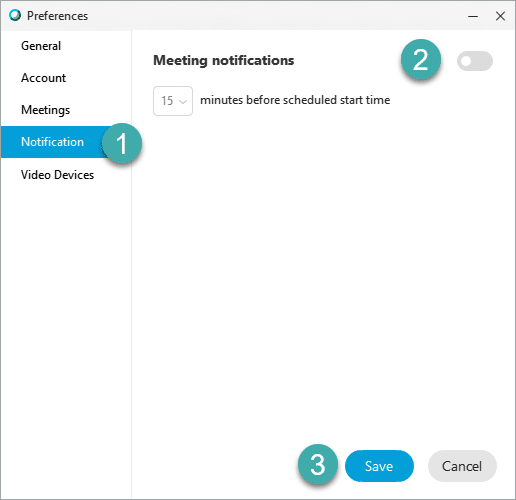
Teña en conta que desde a aplicación tamén pode establecer os horarios de notificación, polo que se Outlook fornece de forma predeterminada unha alerta 15 minutos antes do comezo da reunión, Webex podería proporcionar unha alerta ad-hoc á hora de inicio da cita.
Iso é practicamente, pero no caso de que os recordatorios e alertas de Webex aínda estean activados, asegúrate de reiniciar o teu ordenador con Windows e xa estarás listo. Non dubide en facer preguntas de seguimento segundo sexa necesario.
Le esta publicación para desactivar que Webex Meetings se inicie automaticamente cando acendes o teu ordenador.
Como desactivar Zoom para que se execute automaticamente no inicio de Windows?
Aprende a desactivar o ruído dos recordatorios, notificacións e sons de correo electrónico e de escritorio de Slack
Aprende como podes presentar facilmente un ficheiro ppt nas reunións de Microsoft Teams.
Aprende a deter facilmente o inicio automático de Microsoft Teams en macOS se segue aparecendo cando acendes o teu sistema operativo.
Aprende a activar facilmente a integración de Microsoft Teams desde o teu calendario de Outlook.
Aprende a bloquear os participantes do chat en Zoom
Aprende a personalizar o tamaño da fonte en Microsoft Teams e Zoom.
Aprende a inserir facilmente unha hiperligazón a un sitio web interno ou externo nas canles de Microsoft Teams.
Aprende a transferir facilmente un ou varios cartafoles entre canles do mesmo ou de diferentes equipos de Microsoft.
Aprende a configurar a zona horaria na versión web de Microsoft Teams para que se sincronice coa túa versión de escritorio.







